เคล็ดลับในการเอา Shopperz (ลบ Shopperz)
Shopperzเป็นโปรแกรมสนับสนุนโฆษณาที่ Acai เทค จำกัด มันคือการส่งเสริมเป็นอรรถประโยชน์ที่สามารถให้คุณ ด้วยส่วนลดต่าง ๆ คูปอง และข้อเสนออื่น ๆ ออนไลน์ อับ นั่นคือไม่ว่าโปรแกรมเป็นจริงหลังจาก วัตถุประสงค์หลักของซอฟต์แวร์จะทำกำไรสำหรับนักพัฒนาของ โดยท่วมข้อมูลเชิงพาณิชย์
ทุกครั้งที่คุณคลิกที่หนึ่งในโฆษณาที่แสดง โดยแอดแวร์ ผู้สร้างของมันทำเงิน นั่นคือเหตุผลที่โฆษณาต่าง ๆ จะปรากฏบนเว็บไซต์ทั้งหมดที่คุณเยี่ยมชม เนื่องจากโปรแกรมประยุกต์เข้ากันได้กับเบราว์เซอร์หลักทั้งหมด คุณจะไม่สามารถหลีกเลี่ยงผลกระทบไม่ว่าหนึ่งในนั้นที่คุณใช้ เราแนะนำว่า คุณสิ้นสุด Shopperz ทันที
 การไม่ Shopperz งาน
การไม่ Shopperz งาน
เป็นไปได้มากกว่าที่คุณไม่จำวิธี Shopperz ได้ติดตั้งบนคอมพิวเตอร์ของคุณทั้งหมด นั่นเป็น เพราะโปรแกรมได้รับการกระจายในการรวมกลุ่มของบุคคลที่สามฟรีซอฟต์แวร์ เมื่อคุณดาวน์โหลดฟรีแวร์ คุณได้รับการติดตั้งโปรแกรมเพิ่มเติมบนคอมพิวเตอร์ของคุณ ข้อเสนอเหล่านี้ได้ง่ายมากพลาด และถ้าคุณทำได้ โปรแกรมประยุกต์ที่ได้รับการติดตั้งโดยอัตโนมัติ นั่นคือเหตุผลที่มันเป็นสิ่งสำคัญที่คุณใส่ตัวช่วยสร้างการติดตั้งของฟรีแวร์ที่คุณได้รับ และปฏิเสธการให้บริการเสริมทั้งหมด ไม่ว่า ทั้งหมดที่คุณต้องคือการ เลือกโหมดการติดตั้งขั้นสูงหรือแบบกำหนดเอง และการยกเลิกโปรแกรมที่ไม่รู้จักทั้งหมด ตรวจสอบให้แน่ใจว่า คุณทำให้ครั้งต่อไปที่คุณติดตั้งฟรีแวร์
เมื่อ Shopperz ได้รับการเข้าถึงคอมพิวเตอร์ของคุณ เริ่มต้นท่วมข้อมูลเชิงพาณิชย์ คุณจะเห็นหน้าต่างแบบผุดขึ้น แบนเนอร์ ลิงค์ผู้สนับสนุน และอื่น ๆ โฆษณาว่าที่คุณออนไลน์ สิ่งที่สำคัญจะจำไว้ว่า ไม่ใช่ทั้งหมดของโฆษณาเหล่านี้มีจริงเชื่อถือได้ คุณจะได้สัมผัสกับโฆษณาปลอมที่อ้างว่า คุณควรปรับปรุงซอฟต์แวร์ หรือสแกนระบบของคุณ ถ้าคุณคลิกที่พวกเขา คุณอาจติดเชื้อเครื่องคอมพิวเตอร์ของคุณกับมัลแวร์หรือโปรแกรมประยุกต์อาจ โฆษณาอื่น ๆ ปลอมอาจอยากให้คุณมีส่วนร่วมในหวย หรือกรอกแบบสำรวจ หลอกลวงเหล่านี้จะใช้ในการรับข้อมูลส่วนบุคคลของคุณ ตกของเทคนิคเหล่านี้ และกำจัดโฆษณา Shopperz จากเบราว์เซอร์ของคุณทันทีที่คุณสามารถ
วิธีการเอา Shopperz
คุณสามารถลบ Shopperz จากคอมพิวเตอร์ของคุณในหนึ่งในสองวิธี: โดยอัตโนมัติ หรือด้วยตนเองได้ ถ้าคุณเลือกเอาเอง Shopperz คุณจะสามารถใช้คำที่แสดงด้านล่างบทความ อย่างไรก็ตาม ถ้าคุณคิดว่า คุณอาจมีโปรแกรมที่ไม่พึงประสงค์มากกว่าหนึ่งบนคอมพิวเตอร์ของคุณ คุณควรถอนการติดตั้ง Shopperz โดยอัตโนมัติแทนการ ดาวน์โหลดเครื่องมือมัลจากหน้าเว็บของเรา และใช้เพื่อลบ Shopperz และภัยคุกคามอื่น ๆ จากระบบของคุณ ไม่เพียงแต่ จะซอฟต์แวร์รักษาความปลอดภัยช่วยให้คุณทำความสะอาดเครื่องคอมพิวเตอร์ของคุณ แต่มันจะช่วยป้องกันคอมพิวเตอร์ของคุณจากการติดเชื้ออื่น ๆ ที่คุณอาจจับในขณะที่ท่องเว็บ
Offers
ดาวน์โหลดเครื่องมือการเอาออกto scan for ShopperzUse our recommended removal tool to scan for Shopperz. Trial version of provides detection of computer threats like Shopperz and assists in its removal for FREE. You can delete detected registry entries, files and processes yourself or purchase a full version.
More information about SpyWarrior and Uninstall Instructions. Please review SpyWarrior EULA and Privacy Policy. SpyWarrior scanner is free. If it detects a malware, purchase its full version to remove it.

WiperSoft รีวิวรายละเอียด WiperSoftเป็นเครื่องมือรักษาความปลอดภัยที่มีความปลอดภ� ...
ดาวน์โหลด|เพิ่มเติม


ไวรัสคือ MacKeeperMacKeeper เป็นไวรัสไม่ ไม่ใช่เรื่อง หลอกลวง ในขณะที่มีความคิดเห็ ...
ดาวน์โหลด|เพิ่มเติม


ในขณะที่ผู้สร้างมัล MalwareBytes ไม่ได้ในธุรกิจนี้นาน พวกเขาได้ค่ามัน ด้วยวิธ� ...
ดาวน์โหลด|เพิ่มเติม
Quick Menu
ขั้นตอนที่1 ได้ ถอนการติดตั้ง Shopperz และโปรแกรมที่เกี่ยวข้อง
เอา Shopperz ออกจาก Windows 8
คลิกขวาในมุมซ้ายด้านล่างของหน้าจอ เมื่อแสดงด่วนเข้าเมนู เลือกแผงควบคุมเลือกโปรแกรม และคุณลักษณะ และเลือกถอนการติดตั้งซอฟต์แวร์


ถอนการติดตั้ง Shopperz ออกจาก Windows 7
คลิก Start → Control Panel → Programs and Features → Uninstall a program.


ลบ Shopperz จาก Windows XP
คลิก Start → Settings → Control Panel. Yerini öğrenmek ve tıkırtı → Add or Remove Programs.


เอา Shopperz ออกจาก Mac OS X
คลิกที่ปุ่มไปที่ด้านบนซ้ายของหน้าจอและโปรแกรมประยุกต์ที่เลือก เลือกโฟลเดอร์ของโปรแกรมประยุกต์ และค้นหา Shopperz หรือซอฟต์แวร์น่าสงสัยอื่น ๆ ตอนนี้ คลิกขวาบนทุกส่วนของรายการดังกล่าวและเลือกย้ายไปถังขยะ แล้วคลิกที่ไอคอนถังขยะ และถังขยะว่างเปล่าที่เลือก


ขั้นตอนที่2 ได้ ลบ Shopperz จากเบราว์เซอร์ของคุณ
ส่วนขยายที่ไม่พึงประสงค์จาก Internet Explorer จบการทำงาน
- แตะไอคอนเกียร์ และไป'จัดการ add-on


- เลือกแถบเครื่องมือและโปรแกรมเสริม และกำจัดรายการที่น่าสงสัยทั้งหมด (ไม่ใช่ Microsoft, Yahoo, Google, Oracle หรือ Adobe)


- ออกจากหน้าต่าง
เปลี่ยนหน้าแรกของ Internet Explorer ถ้ามีการเปลี่ยนแปลง โดยไวรัส:
- แตะไอคอนเกียร์ (เมนู) ที่มุมบนขวาของเบราว์เซอร์ และคลิกตัวเลือกอินเทอร์เน็ต


- โดยทั่วไปแท็บลบ URL ที่เป็นอันตราย และป้อนชื่อโดเมนที่กว่า ใช้กดเพื่อบันทึกการเปลี่ยนแปลง


การตั้งค่าเบราว์เซอร์ของคุณ
- คลิกที่ไอคอนเกียร์ และย้ายไปตัวเลือกอินเทอร์เน็ต


- เปิดแท็บขั้นสูง แล้วกดใหม่


- เลือกลบการตั้งค่าส่วนบุคคล และรับรีเซ็ตหนึ่งเวลาขึ้น


- เคาะปิด และออกจากเบราว์เซอร์ของคุณ


- ถ้าคุณไม่สามารถรีเซ็ตเบราว์เซอร์ของคุณ ใช้มัลมีชื่อเสียง และสแกนคอมพิวเตอร์ของคุณทั้งหมดด้วย
ลบ Shopperz จากกูเกิลโครม
- เข้าถึงเมนู (มุมบนขวาของหน้าต่าง) และเลือกการตั้งค่า


- เลือกส่วนขยาย


- กำจัดส่วนขยายน่าสงสัยจากรายการ โดยการคลิกที่ถังขยะติดกับพวกเขา


- ถ้าคุณไม่แน่ใจว่าส่วนขยายที่จะเอาออก คุณสามารถปิดใช้งานนั้นชั่วคราว


ตั้งค่า Google Chrome homepage และเริ่มต้นโปรแกรมค้นหาถ้าเป็นนักจี้ โดยไวรัส
- กดบนไอคอนเมนู และคลิกการตั้งค่า


- ค้นหา "เปิดหน้าใดหน้าหนึ่ง" หรือ "ตั้งหน้า" ภายใต้ "ในการเริ่มต้นระบบ" ตัวเลือก และคลิกตั้งค่าหน้า


- ในหน้าต่างอื่นเอาไซต์ค้นหาที่เป็นอันตรายออก และระบุวันที่คุณต้องการใช้เป็นโฮมเพจของคุณ


- ภายใต้หัวข้อค้นหาเลือกเครื่องมือค้นหาจัดการ เมื่ออยู่ใน Search Engine..., เอาเว็บไซต์ค้นหาอันตราย คุณควรปล่อยให้ Google หรือชื่อที่ต้องการค้นหาของคุณเท่านั้น




การตั้งค่าเบราว์เซอร์ของคุณ
- ถ้าเบราว์เซอร์ยังคงไม่ทำงานตามที่คุณต้องการ คุณสามารถรีเซ็ตการตั้งค่า
- เปิดเมนู และไปที่การตั้งค่า


- กดปุ่ม Reset ที่ส่วนท้ายของหน้า


- เคาะปุ่มตั้งค่าใหม่อีกครั้งในกล่องยืนยัน


- ถ้าคุณไม่สามารถรีเซ็ตการตั้งค่า ซื้อมัลถูกต้องตามกฎหมาย และสแกนพีซีของคุณ
เอา Shopperz ออกจาก Mozilla Firefox
- ที่มุมขวาบนของหน้าจอ กดปุ่ม menu และเลือกโปรแกรม Add-on (หรือเคาะ Ctrl + Shift + A พร้อมกัน)


- ย้ายไปยังรายการส่วนขยายและโปรแกรม Add-on และถอนการติดตั้งของรายการทั้งหมดที่น่าสงสัย และไม่รู้จัก


เปลี่ยนโฮมเพจของ Mozilla Firefox ถ้ามันถูกเปลี่ยนแปลง โดยไวรัส:
- เคาะบนเมนู (มุมบนขวา) เลือกตัวเลือก


- บนทั่วไปแท็บลบ URL ที่เป็นอันตราย และป้อนเว็บไซต์กว่า หรือต้องการคืนค่าเริ่มต้น


- กดตกลงเพื่อบันทึกการเปลี่ยนแปลงเหล่านี้
การตั้งค่าเบราว์เซอร์ของคุณ
- เปิดเมนู และแท็บปุ่มช่วยเหลือ


- เลือกข้อมูลการแก้ไขปัญหา


- กดรีเฟรช Firefox


- ในกล่องยืนยัน คลิก Firefox รีเฟรชอีกครั้ง


- ถ้าคุณไม่สามารถรีเซ็ต Mozilla Firefox สแกนคอมพิวเตอร์ของคุณทั้งหมดกับมัลเป็นที่น่าเชื่อถือ
ถอนการติดตั้ง Shopperz จากซาฟารี (Mac OS X)
- เข้าถึงเมนู
- เลือกการกำหนดลักษณะ


- ไปแท็บส่วนขยาย


- เคาะปุ่มถอนการติดตั้งถัดจาก Shopperz ระวัง และกำจัดของรายการทั้งหมดอื่น ๆ ไม่รู้จักเป็นอย่างดี ถ้าคุณไม่แน่ใจว่าส่วนขยายเป็นเชื่อถือได้ หรือไม่ เพียงแค่ยกเลิกเลือกกล่องเปิดใช้งานเพื่อปิดใช้งานชั่วคราว
- เริ่มซาฟารี
การตั้งค่าเบราว์เซอร์ของคุณ
- แตะไอคอนเมนู และเลือกตั้งซาฟารี


- เลือกตัวเลือกที่คุณต้องการใหม่ (มักจะทั้งหมดที่เลือกไว้แล้ว) และกดใหม่


- ถ้าคุณไม่สามารถรีเซ็ตเบราว์เซอร์ สแกนพีซีของคุณทั้งหมด ด้วยซอฟต์แวร์การเอาจริง
Site Disclaimer
2-remove-virus.com is not sponsored, owned, affiliated, or linked to malware developers or distributors that are referenced in this article. The article does not promote or endorse any type of malware. We aim at providing useful information that will help computer users to detect and eliminate the unwanted malicious programs from their computers. This can be done manually by following the instructions presented in the article or automatically by implementing the suggested anti-malware tools.
The article is only meant to be used for educational purposes. If you follow the instructions given in the article, you agree to be contracted by the disclaimer. We do not guarantee that the artcile will present you with a solution that removes the malign threats completely. Malware changes constantly, which is why, in some cases, it may be difficult to clean the computer fully by using only the manual removal instructions.
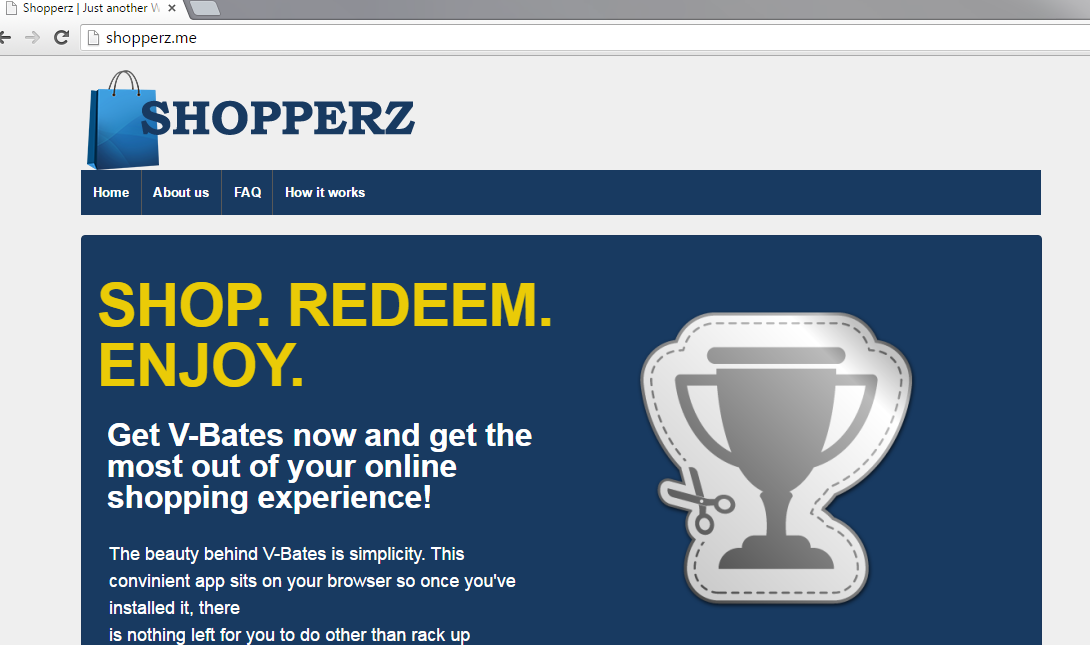 การไม่ Shopperz งาน
การไม่ Shopperz งาน